Dimme eller redusere lysstyrken på den bærbare eller dataskjermbilden ytterligere
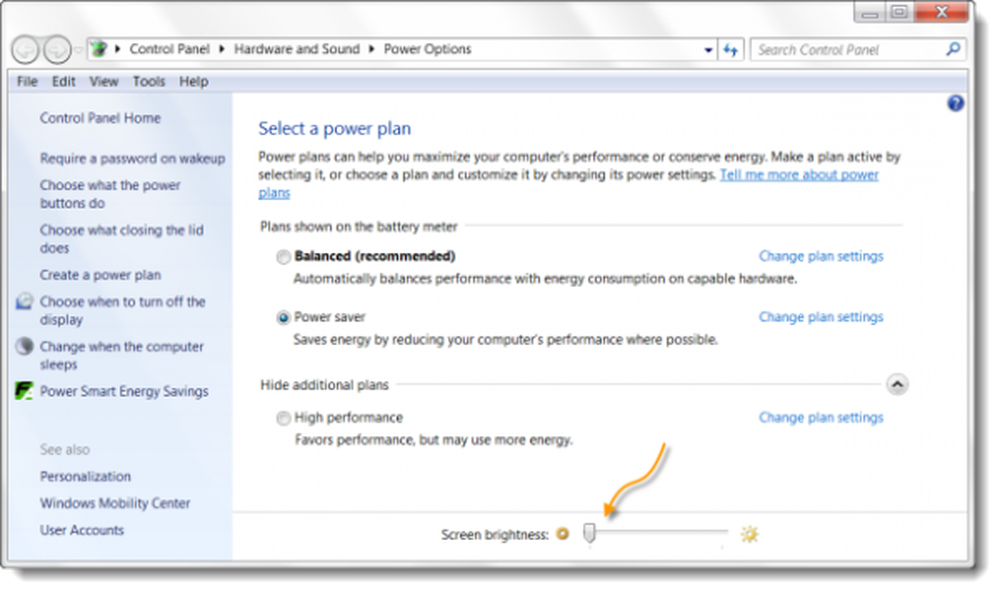
Det beste ved å bruke en Windows-datamaskin er at du kan tilpasse den eller gjøre nesten alt - gratis. Jeg har nylig kjøpt en ny Dell XPS laptop. Jeg fant skjermen litt for lys til min smak, til tross for å ha redusert skjermens lysstyrke til et minimum via strømalternativer.
Dimme eller redusere lysstyrken på skjermen
Normalt klikker du på batteriikonet i meldingsområdet, velger Juster skjermens lysstyrke og flytter glidebryteren til venstre for å redusere skjermens lysstyrke.
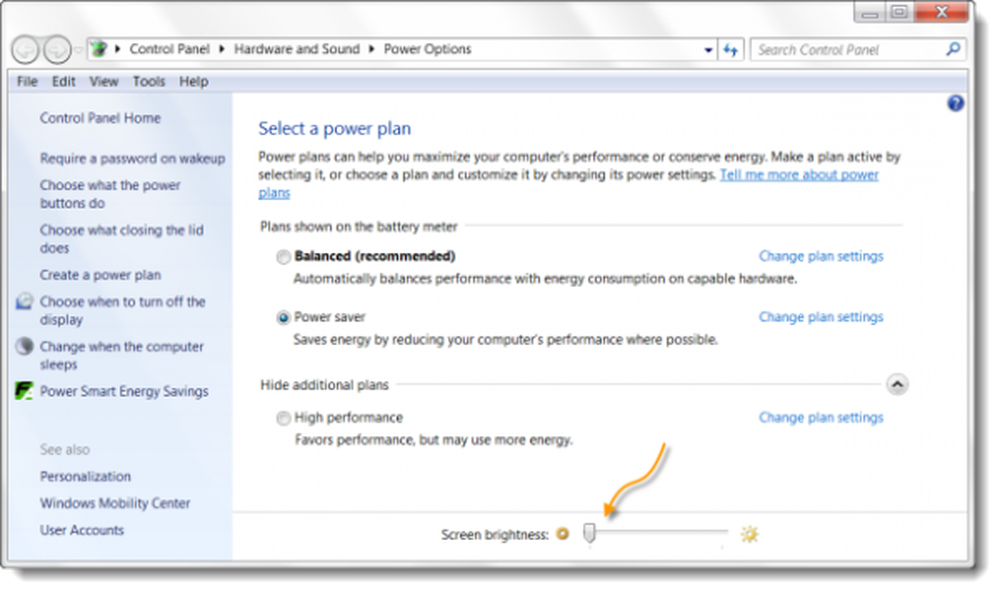
I Windows 10 Du kan velge Innstillinger> System> Vis og endre lysstyrken her, og still inn nattlys hvis du ønsker det.
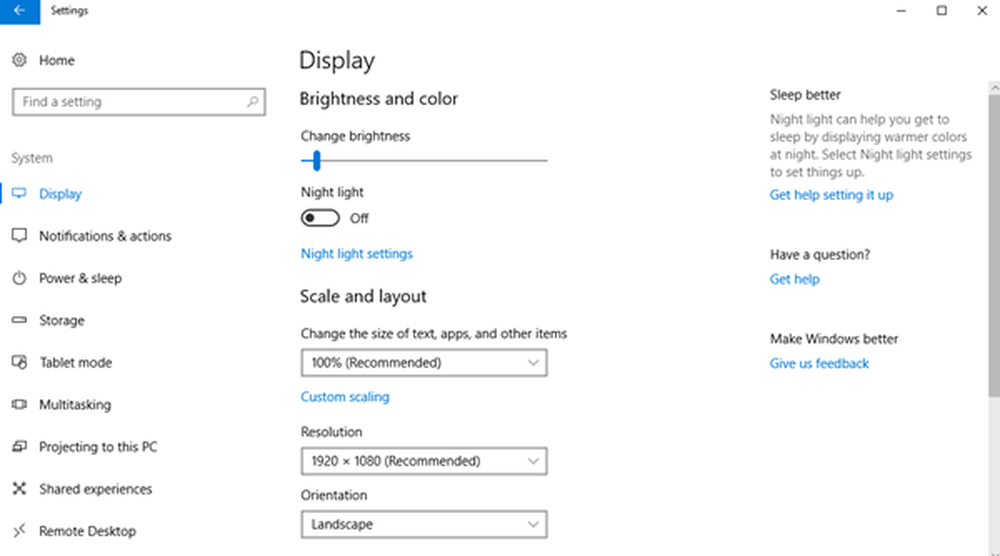
Til tross for at jeg hadde gjort dette, følte jeg at skjermen var for lys og jeg fikk liten hodepine grunnet vanlig bruk. Så jeg trodde jeg hadde to alternativer nå - enten få en skyggelagt skjerm for den bærbare datamaskinen eller bruk nyanser selv (bare tuller) mens du jobber på datamaskinen.
Hvis du jobber om natten med minimum omgivende lyn i rommet, kan det skade øynene dine. Ser litt rundt, jeg kom over to bærbare freeware som kan hjelpe deg å redusere skjermens lysstyrke ytterligere.
Freeware å endre lysstyrken på skjermene
DimScreen lar deg dempe hele skjermen. Du kan enkelt endre lysstyrken i prosent av prosent direkte fra varslingsområdet ved å høyreklikke på programikonet. Du kan få det her.
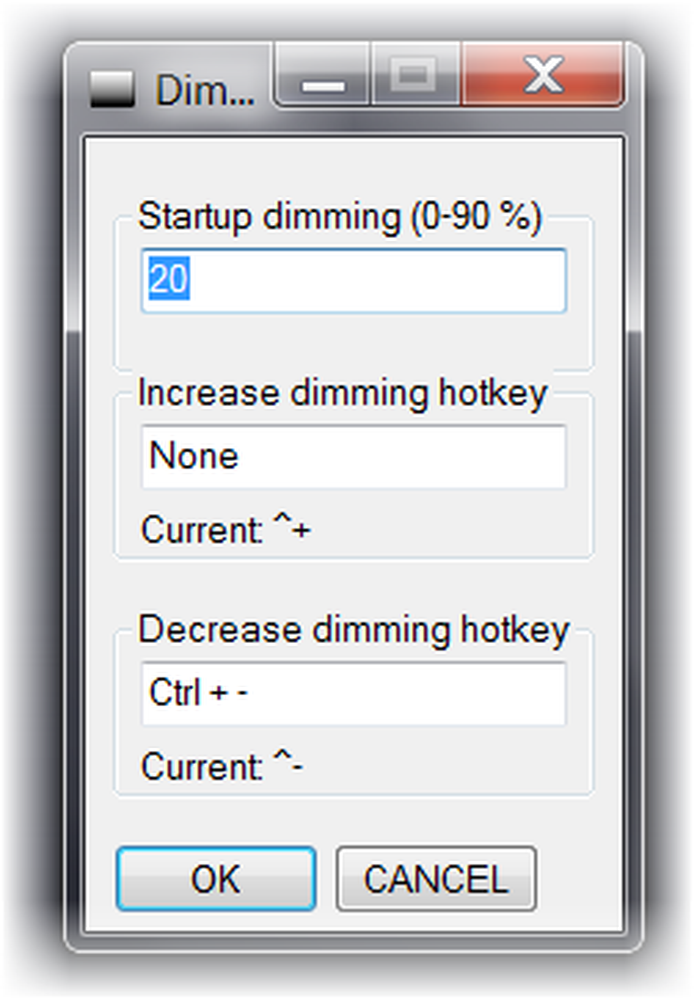 Du kan også redusere eller øke skjermens lysstyrke ved å bruke hurtigtaster Ctrl + - og Ctrl ++. Du kan også konfigurere det videre for å dekke dine behov via Innstillinger.
Du kan også redusere eller øke skjermens lysstyrke ved å bruke hurtigtaster Ctrl + - og Ctrl ++. Du kan også konfigurere det videre for å dekke dine behov via Innstillinger.  Mørkere er en annen så effektiv freeware. Når du har satt inn lysstyrken, kan du ikke endre det enkelt ved å høyreklikke programikonet for varslingsområdet. Du må åpne Innstillinger. Men begge gjør jobben bra. Du kan laste den ned her.
Mørkere er en annen så effektiv freeware. Når du har satt inn lysstyrken, kan du ikke endre det enkelt ved å høyreklikke programikonet for varslingsområdet. Du må åpne Innstillinger. Men begge gjør jobben bra. Du kan laste den ned her.

Slik ser du lysstyrken på skjermen hvis du skulle redusere lysstyrken med 10-20%. Mye kulere for øynene, etter min mening!
Hvis du vil at den skal starte hver gang Windows starter, kan du plassere snarveien i oppstartsmappen som ligger a:
C: \ Users \ brukernavn \ AppData \ Roaming \ Microsoft \ Windows \ Startmeny \ Programmer.
Du vil kanskje også se på et annet freeware f.lux og SunsetScreen, som gjør fargen på datamaskinens skjerm tilpasse seg tidspunktet på dagen, varm om natten og som sollys i løpet av dagen.




